cd常用快捷键和小技巧汇总
- 格式:docx
- 大小:11.89 KB
- 文档页数:7
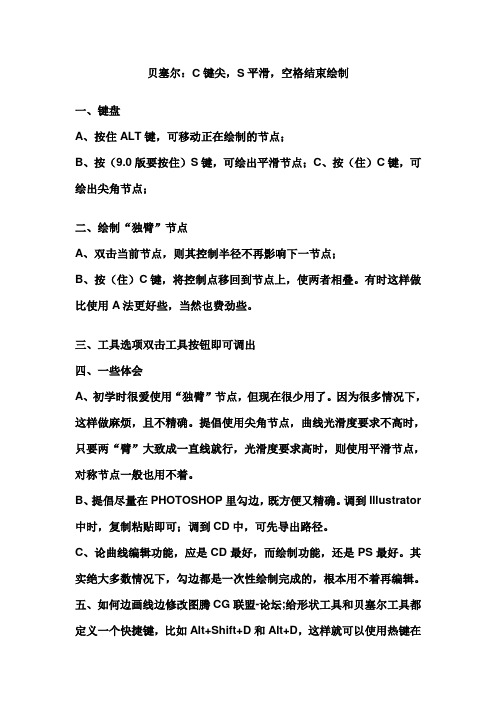
贝塞尔:C键尖,S平滑,空格结束绘制一、键盘A、按住ALT键,可移动正在绘制的节点;B、按(9.0版要按住)S键,可绘出平滑节点;C、按(住)C键,可绘出尖角节点;二、绘制“独臂”节点A、双击当前节点,则其控制半径不再影响下一节点;B、按(住)C键,将控制点移回到节点上,使两者相叠。
有时这样做比使用A法更好些,当然也费劲些。
三、工具选项双击工具按钮即可调出四、一些体会A、初学时很爱使用“独臂”节点,但现在很少用了。
因为很多情况下,这样做麻烦,且不精确。
提倡使用尖角节点,曲线光滑度要求不高时,只要两“臂”大致成一直线就行,光滑度要求高时,则使用平滑节点,对称节点一般也用不着。
B、提倡尽量在PHOTOSHOP里勾边,既方便又精确。
调到Illustrator 中时,复制粘贴即可;调到CD中,可先导出路径。
C、论曲线编辑功能,应是CD最好,而绘制功能,还是PS最好。
其实绝大多数情况下,勾边都是一次性绘制完成的,根本用不着再编辑。
五、如何边画线边修改图腾CG联盟-论坛;给形状工具和贝塞尔工具都定义一个快捷键,比如Alt+Shift+D和Alt+D,这样就可以使用热键在两个工具之间快速切换了。
从形状工具换回来时,要先点一下最后画的那个节点,然后继续。
六、最后一个节点鼠标点在最后一个节点上时不要立即松开,此时按(住)C键,可使该节点成尖角节点,S键则成平滑型的,当然也可以不按任何键,只是往外拉,则可以拉出对称节点。
从形状工具切换回来时,也可以这么做。
补充几点:1、在任意工具情况下,在曲线上双击都可以换为形状工具对曲线进行编辑;2、在曲线上用形状工具双击可以增加一个节点;3、在曲线的节点上双击形状工具可以删除一个节点;4、位图可以用形状工具点击再拖动某一点可以进行任意形状的编辑;5、用形状工具同时选中几个节点可以进行移动;6、在微调距离中设定一个数值再用形状工具选中曲线的某一节点敲方向箭头可以进行精确位移;7、将某一个汉字或字母转换为曲线就可以用形状工具进行修理如将“下”的右边的点拿掉等;CorelDRAW X5版本常用快捷键交互式填充:拖动色块到线上【Ctrl】+【K】拆分文字【Ctrl】+【Q】转化曲线保存当前的图形【Ctrl】+【S】打开编辑文本对话框【Ctrl】+【Shift】+【T】擦除图形的一部分或将一个对象分为两个封闭路径【X】撤消上一次的操作【Ctrl】+【Z】撤消上一次的操作【Alt】+【Backspase】垂直定距对齐选择对象的中心【Shift】+【A】垂直分散对齐选择对象的中心【Shift】+【C】垂直对齐选择对象的中心【C】将文本更改为垂直排布(切换式)【Ctrl】+【.】打开一个已有绘图文档【Ctrl】+【O】打印当前的图形【Ctrl】+【P】打开“大小工具卷帘” 【Alt】+【F10】运行缩放动作然后返回前一个工具【F2】运行缩放动作然后返回前一个工具【Z】导出文本或对象到另一种格式【Ctrl】+【E】导入文本或对象【Ctrl】+【I】发送选择的对象到后面【Shift】+【B】将选择的对象放置到后面【Shift】+【PageDown】发送选择的对象到前面【Shift】+【T】将选择的对象放置到前面【Shift】+【PageUp】发送选择的对象到右面【Shift】+【R】发送选择的对象到左面【Shift】+【L】将文本对齐基线【Alt】+【F12】将对象与网格对齐(切换) 【Ctrl】+【Y】对齐选择对象的中心到页中心【P】绘制对称多边形【Y】拆分选择的对象【Ctrl】+【K】将选择对象的分散对齐舞台水平中心【Shift】+【P】将选择对象的分散对齐页面水平中心【Shift】+【E】打开“封套工具卷帘” 【Ctrl】+【F7】打开“符号和特殊字符工具卷帘” 【Ctrl】+【F11】复制选定的项目到剪贴板【Ctrl】+【C】复制选定的项目到剪贴板【Ctrl】+【Ins】设置文本属性的格式【Ctrl】+【T】恢复上一次的“撤消”操作【Ctrl】+【Shift】+【Z】剪切选定对象并将它放置在“剪贴板”中【Ctrl】+【X】剪切选定对象并将它放置在“剪贴板”中【Shift】+【Del】将字体大小减小为上一个字体大小设置。
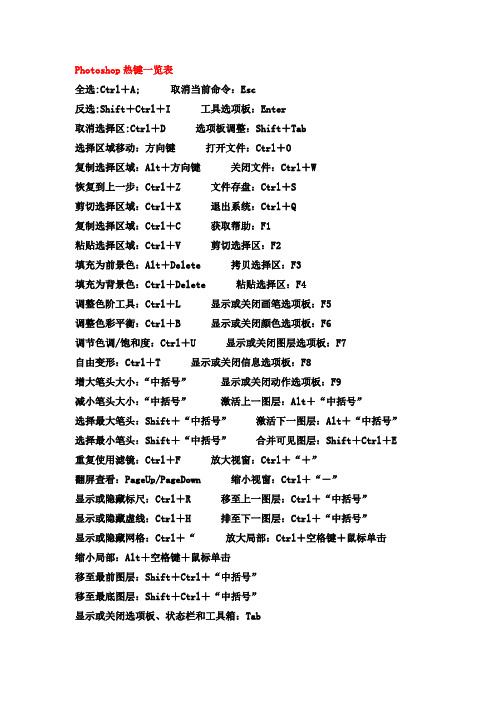
Photoshop热键一览表全选:Ctrl+A; 取消当前命令:Esc反选:Shift+Ctrl+I 工具选项板:Enter取消选择区:Ctrl+D 选项板调整:Shift+Tab选择区域移动:方向键打开文件:Ctrl+O复制选择区域:Alt+方向键关闭文件:Ctrl+W恢复到上一步:Ctrl+Z 文件存盘:Ctrl+S剪切选择区域:Ctrl+X 退出系统:Ctrl+Q复制选择区域:Ctrl+C 获取帮助:F1粘贴选择区域:Ctrl+V 剪切选择区:F2填充为前景色:Alt+Delete 拷贝选择区:F3填充为背景色:Ctrl+Delete 粘贴选择区:F4调整色阶工具:Ctrl+L 显示或关闭画笔选项板:F5调整色彩平衡:Ctrl+B 显示或关闭颜色选项板:F6调节色调/饱和度:Ctrl+U 显示或关闭图层选项板:F7自由变形:Ctrl+T 显示或关闭信息选项板:F8增大笔头大小:“中括号”显示或关闭动作选项板:F9减小笔头大小:“中括号”激活上一图层:Alt+“中括号”选择最大笔头:Shift+“中括号”激活下一图层:Alt+“中括号”选择最小笔头:Shift+“中括号”合并可见图层:Shift+Ctrl+E 重复使用滤镜:Ctrl+F 放大视窗:Ctrl+“+”翻屏查看:PageUp/PageDown 缩小视窗:Ctrl+“-”显示或隐藏标尺:Ctrl+R 移至上一图层:Ctrl+“中括号”显示或隐藏虚线:Ctrl+H 排至下一图层:Ctrl+“中括号”显示或隐藏网格:Ctrl+“放大局部:Ctrl+空格键+鼠标单击缩小局部:Alt+空格键+鼠标单击移至最前图层:Shift+Ctrl+“中括号”移至最底图层:Shift+Ctrl+“中括号”显示或关闭选项板、状态栏和工具箱:Tab将图层转换为选择区:Ctrl+单击工作图层选择区域以10个像素为单位移动:Shift+方向键1. SHIFT+BACKSPACE(退格键)=>填充对话框2. 当使用绘图工具时(画笔、橡皮擦、模糊、涂抹、渐变、减淡等)用[>]和[<]可以切换绘画画笔的样式。

音乐播放器常用应用的快捷键大全在日常生活中,我们经常使用音乐播放器来享受音乐的美妙。
然而,有时候我们可能觉得使用鼠标点击来操作音乐播放器过于繁琐,希望能够更加方便快捷地控制音乐的播放。
幸运的是,大部分音乐播放器都提供了一系列的快捷键,使我们可以通过键盘来控制音乐的播放,从而提升使用体验。
下面是一些常用音乐播放器应用的快捷键大全,希望能帮助你更轻松地掌控音乐世界。
1. 播放/暂停:空格键使用空格键可以快速切换音乐的播放和暂停状态,无需使用鼠标点击播放按钮。
2. 上一首:Ctrl + 左箭头通过组合使用Ctrl和左箭头键,可以快速切换至上一首音乐。
3. 下一首:Ctrl + 右箭头通过组合使用Ctrl和右箭头键,可以快速切换至下一首音乐。
4. 音量增加:Ctrl + 上箭头想要增加音量?只需按下组合键Ctrl和上箭头键,音量会逐渐增加。
5. 音量减少:Ctrl + 下箭头如果希望减少音量,按下组合键Ctrl和下箭头键,音量会慢慢减小。
6. 静音:M键想要临时关闭音量?只需按下M键即可实现静音,再次按下M 键则会恢复原先的音量。
7. 快进:Ctrl + F键想要快进至下一段音乐?按下Ctrl和F键即可快速前进。
8. 后退:Ctrl + B键如果你希望后退回到上一段音乐,只需按下Ctrl和B键即可。
9. 播放模式切换:Ctrl + P键如果你厌倦了单曲循环,或者想要随机播放音乐,按下Ctrl和P 键可以快速切换播放模式。
10. 播放列表:Ctrl + L键对于爱好整理的人来说,播放列表是一个很重要的功能。
按下Ctrl和L键可以快速打开或关闭播放列表。
11. 歌词显示/隐藏:Ctrl + D键喜欢看歌词跟着音乐一起飞扬?按下Ctrl和D键可以快速切换歌词的显示与隐藏。
12. 关闭音乐播放器:Alt + F4键当你听完音乐或暂时不需要使用播放器时,按下Alt和F4键即可关闭播放器。
这些是常见的音乐播放器应用的快捷键大全,它们可以帮助你更方便地操作音乐播放器,提升使用效率。

cd的用法CD的用法CD是英文单词"Change Directory"的缩写,即改变目录的命令。
在计算机中,目录就是文件夹,而CD命令可以让用户在不同的文件夹之间进行切换。
一、基本用法1. 打开命令提示符或终端窗口;2. 输入CD命令,后面跟上要进入的目录路径;3. 按下回车键即可进入指定目录。
例如:要进入D盘下的music文件夹,输入CD D:\music并按下回车键。
二、常用参数1. /D:切换驱动器并进入指定目录。
例如:要切换到E盘下的books文件夹,输入CD /D E:\books并按下回车键。
2. ..:返回上一级目录。
例如:当前正在C:\users\username\documents\folder1文件夹中,要返回到C:\users\username\documents文件夹中,只需输入CD ..并按下回车键即可。
3. \:返回根目录。
例如:当前正在C:\users\username\documents\folder1文件夹中,要返回到C盘根目录(即C:\),只需输入CD \并按下回车键即可。
三、其他用法1. CD加空格后不加任何路径,则会直接返回当前用户所在的主目录。
例如:当前用户为username,在任意文件夹中输入CD并按下回车键,即可返回C:\users\username文件夹。
2. CD..加空格后再加文件夹名,则会返回上级目录并进入指定的文件夹。
例如:当前正在C:\users\username\documents\folder1文件夹中,要返回到C:\users\username\pictures文件夹中,只需输入CD..\pictures并按下回车键即可。
3. CD命令还可以与其他命令结合使用,如CD和DIR命令结合使用可以显示当前目录下的所有文件和子目录。
例如:在任意文件夹中输入CD并按下回车键,再输入DIR并按下回车键即可显示当前目录下的所有文件和子目录。
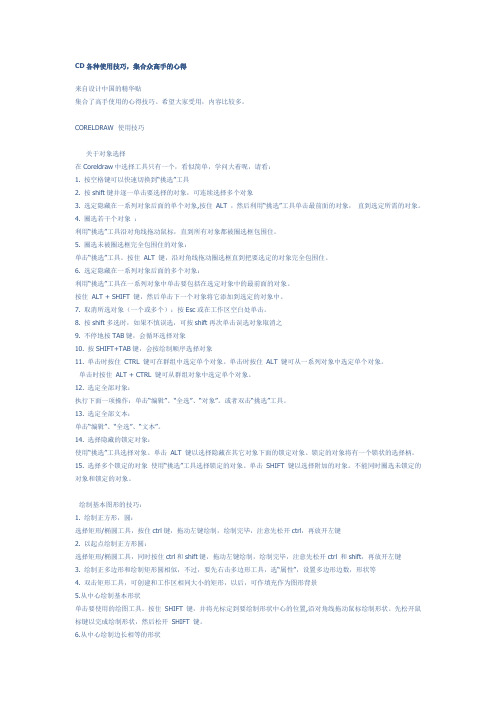
CD各种使用技巧,集合众高手的心得来自设计中国的精华贴集合了高手使用的心得技巧。
希望大家受用,内容比较多。
CORELDRAW 使用技巧关于对象选择在Coreldraw中选择工具只有一个,看似简单,学问大着呢,请看:1. 按空格键可以快速切换到“挑选”工具2. 按shift键并逐一单击要选择的对象,可连续选择多个对象3. 选定隐藏在一系列对象后面的单个对象,按住ALT ,然后利用“挑选”工具单击最前面的对象,直到选定所需的对象。
4. 圈选若干个对象:利用“挑选”工具沿对角线拖动鼠标,直到所有对象都被圈选框包围住。
5. 圈选未被圈选框完全包围住的对象:单击“挑选”工具。
按住ALT 键,沿对角线拖动圈选框直到把要选定的对象完全包围住。
6. 选定隐藏在一系列对象后面的多个对象:利用“挑选”工具在一系列对象中单击要包括在选定对象中的最前面的对象。
按住ALT + SHIFT 键,然后单击下一个对象将它添加到选定的对象中。
7. 取消所选对象(一个或多个):按Esc或在工作区空白处单击。
8. 按shift多选时,如果不慎误选,可按shift再次单击误选对象取消之9. 不停地按TAB键,会循环选择对象10. 按SHIFT+TAB键,会按绘制顺序选择对象11. 单击时按住CTRL 键可在群组中选定单个对象。
单击时按住ALT 键可从一系列对象中选定单个对象。
单击时按住ALT + CTRL 键可从群组对象中选定单个对象。
12. 选定全部对象:执行下面一项操作:单击“编辑”、“全选”、“对象”。
或者双击“挑选”工具。
13. 选定全部文本:单击“编辑”、“全选”、“文本”。
14. 选择隐藏的锁定对象:使用“挑选”工具选择对象。
单击ALT 键以选择隐藏在其它对象下面的锁定对象。
锁定的对象将有一个锁状的选择柄。
15. 选择多个锁定的对象使用“挑选”工具选择锁定的对象。
单击SHIFT 键以选择附加的对象。
不能同时圈选未锁定的对象和锁定的对象。
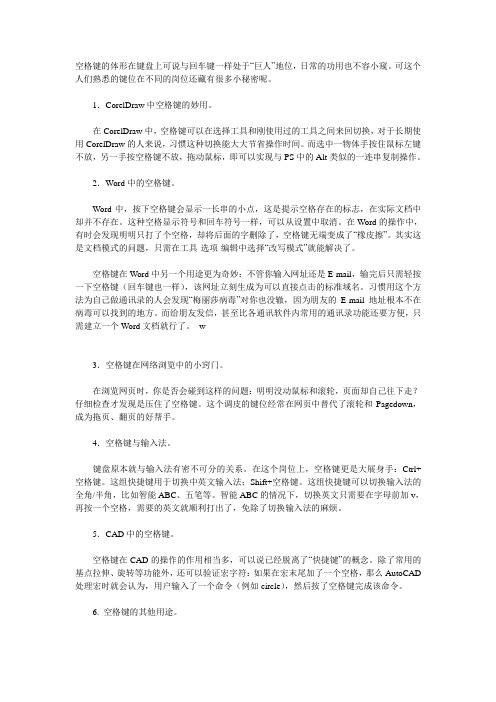
空格键的体形在键盘上可说与回车键一样处于“巨人”地位,日常的功用也不容小窥。
可这个人们熟悉的键位在不同的岗位还藏有很多小秘密呢。
1.CorelDraw中空格键的妙用。
在CorelDraw中,空格键可以在选择工具和刚使用过的工具之间来回切换,对于长期使用CorelDraw的人来说,习惯这种切换能大大节省操作时间。
而选中一物体手按住鼠标左键不放,另一手按空格键不放,拖动鼠标,即可以实现与PS中的Alt类似的一连串复制操作。
2.Word中的空格键。
Word中,按下空格键会显示一长串的小点,这是提示空格存在的标志,在实际文档中却并不存在。
这种空格显示符号和回车符号一样,可以从设置中取消。
在Word的操作中,有时会发现明明只打了个空格,却将后面的字删除了,空格键无端变成了“橡皮擦”。
其实这是文档模式的问题,只需在工具-选项-编辑中选择“改写模式”就能解决了。
空格键在Word中另一个用途更为奇妙:不管你输入网址还是E-mail,输完后只需轻按一下空格键(回车键也一样),该网址立刻生成为可以直接点击的标准域名。
习惯用这个方法为自己做通讯录的人会发现“梅丽莎病毒”对你也没辙,因为朋友的E-mail地址根本不在病毒可以找到的地方。
而给朋友发信,甚至比各通讯软件内常用的通讯录功能还要方便,只需建立一个Word文档就行了。
w3.空格键在网络浏览中的小窍门。
在浏览网页时,你是否会碰到这样的问题:明明没动鼠标和滚轮,页面却自己往下走?仔细检查才发现是压住了空格键。
这个调皮的键位经常在网页中替代了滚轮和Pagedown,成为拖页、翻页的好帮手。
4.空格键与输入法。
键盘原本就与输入法有密不可分的关系。
在这个岗位上,空格键更是大展身手:Ctrl+空格键。
这组快捷键用于切换中英文输入法;Shift+空格键。
这组快捷键可以切换输入法的全角/半角,比如智能ABC、五笔等。
智能ABC的情况下,切换英文只需要在字母前加v,再按一个空格,需要的英文就顺利打出了,免除了切换输入法的麻烦。
系统快捷键,⽂件管理基础命令:pwd 、cd 、mkdir 、touch 、ls 、echo 、cat 。
系统快捷键⽂件管理基础命令pwd显⽰当前⼯作⽬录的绝对路径,通俗点就是:告诉我,你在哪⾥cd 切换⽬录路径,没有什么选项可⽤mkdir 进⾏⽬录创建操作touch创建空⽂件,当⽂件已经存在时,会改变⽂件的时间戳ls 查看数据信息命令:显⽰⽂件或者⽬录的列表信息,相当于windows 双击⼀次打开⽬录,默认查看当前⽬录下⽂件信息。
echo 输出打印字符信息cat查看⽂件数据信息:查看⽂件内容,把⽂件内容全部显⽰出来,可以创建新⽂件,也可以修改⽂件 合并⽂件1、历史命令信息:上下键2、清屏命令:ctrl + l | clear3、中断取消命令执⾏过程 : ctrl + c4、快速移动光标到⾏⾸尾:ctrl + a/e5、将光标到⾏⾸信息剪切:ctrl + u6、将剪切的内容进⾏粘贴:ctrl + y7、将光标到⾏尾信息剪切:ctrl + k8、锁定系统窗⼝信息状态:ctrl + s9、解锁系统窗⼝信息状态:ctrl + q 10、搜索最近执⾏过的指令:ctrl + r 11、命令⾏中快速移动光标:ctrl + ⽅向键12、退出当前的登录,相当于logout :ctrl+d 13、删除当前光标向前⼀组字符串,以空格为分隔符:ctrl+w 14、杀死当前进程:ctrl+z 15、系统命令信息补全功能:tab [root@localhost ~]# cd #直接切换到当前⽤户的家⽬录,等价于cd ~[root@localhost ~]#[root@localhost ~]# cd .[root@localhost ~]# cd ./ #保持当前⽬录不变[root@localhost usr]# cd ./local/[root@localhost local]# pwd /usr/local[root@localhost local]# cd ../etc/ #进⼊当前⽬录的上⼀级⽬录/user/etc [root@localhost etc]# pwd /usr/etccd - #切换到上⼀次所在的⽬录,快速的到达上⼀次的命令参数:-p #⾃动创建上级⽬录 -v #显⽰创建⽂件夹的过程 案例:要求在上⼀层⽬录中的data ⽬录下的test ⽬录中创建⼀个v1⽬录[root@localhost ~]# mkdir -p ../data/test/v1 注:mkdir 创建⽂件夹时,该⽂件夹的上⼀层⽬录必须存在在linux 系统中,创建⽂件是会区分⼤⼩写的,可以区分a ,A ;在windows 中不会区分⼤⼩写,不可能存在A ,a ⼀样的⽂件夹。
CD的常用技巧1.WORD转到CorelDraw里编辑(1)在XP中,选择添加打印机,选择本地打印机,打印端口LPT1,总之这里一直按“下一步”就OK了,然后选择厂商Linotronic ,打印机型号Linotronic 530-RIP 30 v52.3(如果是98,没有这个型号的打印机,选择Linotronic 530 52.3这款也是一样的)。
安装打印机完全后,然后在Word中做好表格或者文章,选择打印,当然打印就选刚刚安装的这款Linotronic 530-RIP 30 v52.3就行了,它会提示你“打印到文件”,让你输入文件名。
随便起个文件名,这个文件默认的后缀名问prn。
好了,打开CorelDRAW新建一个文件夹,导入刚保存好的prn文件,参数按默认的就行了(选“曲线”,不要选“文字”)。
如果这个Word文档有多页的,我们会看到导入CorelDraw 也产生多页的,每一页都与Word的内容一样。
(2)Word或Execl 转到CDR里编辑先在Word里复制,然后到CDR里编辑——选择性粘贴——粘贴为图片(加强型职工继文件)2.如何把,曲线连成一条封闭的曲线,而且还可以填充颜色先选择两条曲线,点“Ctrl+L”,把两条曲线连成一条,然后使用“形状工具F10”,选择要焊接的两个节点,选好后点属性栏的“延长曲线使之闭合”或“连接两个节点”按钮,即可吧曲线闭合,也就可以填充颜色。
3.抠图时,选贝塞尔工具把形状抠出来后,按F10形状工具全选抠出来的形状,选好后,点实行栏“转换直线为曲线”,就可以方便来调整形状。
(一)Photoshop运用滤镜三步打造漂亮草坪主要通过设置背景色和前景色,之后在使用纤维滤镜,风滤镜三步完成最终的效果设置前景色HSB(H:120 S:100 B:40),背景色HSB(H:120 S:100 B:80),执行滤镜——渲染——纤维,点下面的随机到满意,滤镜——风格化——风,选择飓风,方向从右,旋转画布即可。
linux中cd的用法在Linux系统中,cd命令是用于改变当前工作目录的命令。
它非常常用,对于熟悉Linux系统的用户来说,是必须要掌握的基础操作之一、本文将详细介绍cd命令的用法,包括基本的使用方式、特殊字符的处理、相对路径和绝对路径的区别、快速切换目录的技巧等内容。
基本使用方式使用cd命令的基本语法如下:cd [目录名]其中,[目录名]指的是要切换到的目录名。
以下是一些基本的使用示例:1.切换到根目录:cd /2.切换到当前用户的主目录:cd ~3.切换到上级目录:cd ..4.切换到指定目录:cd 目录名特殊字符的处理在使用cd命令时,需要注意处理一些特殊字符,例如空格、$、*等。
以下是一些常见的特殊字符处理示例:1.切换到路径中包含空格的目录:cd "目录名"2.切换到路径中包含$符号的目录:cd 目录名\$子目录3.切换到路径中包含*号的目录:cd 目录名\*相对路径和绝对路径的区别在使用cd命令时,可以使用相对路径或绝对路径来指定要切换的目录,它们之间有一些区别。
相对路径是相对于当前工作目录来指定的路径。
以下是一些相对路径的示例:1.切换到当前目录下的子目录:cd 子目录名2.切换到上级目录的子目录:cd ../子目录名3.切换到当前用户的主目录下的子目录:cd ~/子目录名绝对路径是从根目录开始指定的完整路径。
以下是一些绝对路径的示例:1.切换到根目录下的子目录:cd /根目录/子目录2.切换到用户主目录下的子目录:cd /home/用户名/子目录快速切换目录的技巧除了基本的cd命令以外,还有一些快速切换目录的技巧可以提高命令行的效率。
1. 使用cd ~命令切换到当前用户的主目录。
2. 使用cd -命令在当前目录和上次工作目录之间切换。
3. 使用cd ..命令连续切换到上级目录。
4. 使用cd /命令切换到根目录。
5. 使用cd /目录名命令切换到根目录下的指定目录。
CAD常用的快捷命令(一)字母类1、对象特性ADC, *ADCENTER(设计中心“Ctrl+2”)CH, MO *PROPERTIES(修改特性“Ctrl+1”) MA, *MA TCHPROP(属性匹配)ST, *STYLE(文字样式)<BR< p> COL, *COLOR(设置颜色)LA, *LAYER(图层操作)LT, *LINETYPE(线形)LTS, *LTSCALE(线形比例)LW, *LWEIGHT (线宽)UN, *UNITS(图形单位)A TT, *ATTDEF(属性定义)A TE, *A TTEDIT(编辑属性)BO, *BOUNDARY(边界创建,包括创建闭合多段线和面域)AL, *ALIGN(对齐)EXIT, *QUIT(退出)EXP, *EXPORT(输出其它格式文件)IMP, *IMPORT(输入文件)OP,PR *OPTIONS(自定义CAD设置)PRINT, *PLOT(打印)PU, *PURGE(清除垃圾)R, *REDRAW(重新生成)REN, *RENAME(重命名)SN, *SNAP(捕捉栅格)DS, *DSETTINGS(设置极轴追踪)OS, *OSNAP(设置捕捉模式)PRE, *PREVIEW(打印预览)TO, *TOOLBAR(工具栏)V, *VIEW(命名视图)AA, *AREA(面积)DI, *DIST(距离)LI, *LIST(显示图形数据信息)2、绘图命令:PO, *POINT(点)L, *LINE(直线)XL, *XLINE(射线)PL, *PLINE(多段线)ML, *MLINE(多线)SPL, *SPLINE(样条曲线)POL, *POLYGON(正多边形)REC, *RECTANGLE(矩形)C, *CIRCLE(圆)A, *ARC(圆弧) DO, *DONUT(圆环)EL, *ELLIPSE(椭圆)REG, *REGION(面域)MT, *MTEXT(多行文本)T, *MTEXT(多行文本)B, *BLOCK(块定义)I, *INSERT(插入块)W, *WBLOCK(定义块文件)DIV, *DIVIDE(等分)H, *BHATCH(填充)3、修改命令:CO, *COPY(复制)MI, *MIRROR(镜像)AR, *ARRAY(阵列)O, *OFFSET(偏移)RO, *ROTATE(旋转)M, *MOVE(移动)E, DEL键*ERASE(删除)X, *EXPLODE(分解)TR, *TRIM(修剪)EX, *EXTEND(延伸)S, *STRETCH(拉伸)LEN, *LENGTHEN(直线拉长)SC, *SCALE(比例缩放)BR, *BREAK(打断)CHA, *CHAMFER(倒角)F, *FILLET(倒圆角)<BR< p>AutoCAD 2000快捷命令的使用作者:breeze 转贴自:本站原创点击数:802 文章录入:breezePE, *PEDIT(多段线编辑)ED, *DDEDIT(修改文本)4、视窗缩放:P, *PAN(平移)Z+空格+空格, *实时缩放Z, *局部放大Z+P, *返回上一视图Z+E, *显示全图5、尺寸标注:DLI, *DIMLINEAR(直线标注)DAL, *DIMALIGNED(对齐标注)DRA, *DIMRADIUS(半径标注)DDI, *DIMDIAMETER(直径标注)DAN, *DIMANGULAR(角度标注)DCE, *DIMCENTER(中心标注)DOR, *DIMORDINATE(点标注)TOL, *TOLERANCE(标注形位公差)LE, *QLEADER(快速引出标注)DBA, *DIMBASELINE(基线标注)DCO, *DIMCONTINUE(连续标注)D, *DIMSTYLE(标注样式)DED, *DIMEDIT(编辑标注)DOV, *DIMOVERRIDE(替换标注系统变量)(二)常用CTRL快捷键【CTRL】+1 *PROPERTIES(修改特性)【CTRL】+2 *ADCENTER(设计中心)【CTRL】+O *OPEN(打开文件)【CTRL】+N、M *NEW(新建文件)【CTRL】+P *PRINT(打印文件)【CTRL】+S *SA VE(保存文件)【CTRL】+Z *UNDO(放弃)【CTRL】+X *CUTCLIP(剪切)【CTRL】+C *COPYCLIP(复制)【CTRL】+V *PASTECLIP(粘贴)【CTRL】+B *SNAP(栅格捕捉)【CTRL】+F *OSNAP(对象捕捉)【CTRL】+G *GRID(栅格)【CTRL】+L *ORTHO(正交)【CTRL】+W *(对象追踪)【CTRL】+U *(极轴)(三)常用功能键【F1】*HELP(帮助)【F2】*(文本窗口)【F3】*OSNAP(对象捕捉)【F7】*GRIP(栅格)【F8】*ORTHO(正交)CorelDRAW 快捷键大全主界面显示导航窗口(Navigator window) 【N】运行Visual Basic 应用程序的编辑器【Alt】+【F11】保存当前的图形【Ctrl】+【S】打开编辑文本对话框【Ctrl】+【Shift】+【T】擦除图形的一部分或将一个对象分为两个封闭路径【X】撤消上一次的操作【Ctrl】+【Z】撤消上一次的操作【Alt】+【Backspase】垂直定距对齐选择对象的中心【Shift】+【A】垂直分散对齐选择对象的中心【Shift】+【C】垂直对齐选择对象的中心【C】将文本更改为垂直排布(切换式)【Ctrl】+【.】打开一个已有绘图文档【Ctrl】+【O】打印当前的图形【Ctrl】+【P】打开“大小工具卷帘”【Alt】+【F10】运行缩放动作然后返回前一个工具【F2】运行缩放动作然后返回前一个工具【Z】导出文本或对象到另一种格式【Ctrl】+【E】导入文本或对象【Ctrl】+【I】发送选择的对象到后面【Shift】+【B】将选择的对象放置到后面【Shift】+【PageDown】发送选择的对象到前面【Shift】+【T】将选择的对象放置到前面【Shift】+【PageUp】发送选择的对象到右面【Shift】+【R】发送选择的对象到左面【Shift】+【L】将文本对齐基线【Alt】+【F12】将对象与网格对齐(切换) 【Ctrl】+【Y】对齐选择对象的中心到页中心【P】绘制对称多边形【Y】拆分选择的对象【Ctrl】+【K】将选择对象的分散对齐舞台水平中心【Shift】+【P】将选择对象的分散对齐页面水平中心【Shift】+【E】打开“封套工具卷帘”【Ctrl】+【F7】打开“符号和特殊字符工具卷帘”【Ctrl】+【F11】复制选定的项目到剪贴板【Ctrl】+【C】复制选定的项目到剪贴板【Ctrl】+【Ins】设置文本属性的格式【Ctrl】+【T】恢复上一次的“撤消”操作【Ctrl】+【Shift】+【Z】剪切选定对象并将它放置在“剪贴板”中【Ctrl】+【X】剪切选定对象并将它放置在“剪贴板”中【Shift】+【Del】将字体大小减小为上一个字体大小设置。
C4D常用快捷键和小技巧汇总
1) Shift+C (搜索功能)
2) “C”(转换成可编辑)
3) “D”(挤压)
4) “I” Button (向内挤压)
5) “S”(帧选择)
6) Control+ D (项目设置)
7) Shift + V (视图设置)
8) Control+R (渲染视图)
9) Control + B (渲染设置)
Alt+ B (创建动画预览)
10) Alt+D (隐藏坐标轴手柄)
可能用到的常用快捷键
自定义快捷键
ALT+1 实时选择
ALT+2 框选
横向数字键
1 点模式
2 线模式
3 面模式
Q 模型模式
ALT+E 区域渲染
ALT+A 选择子集
ALT+C 连接并删除
SHIFT+D 转到第一激活对象(鼠标放在对象栏上适用于多个子集物体情况下透视图中选择的物体快速的在对象栏里找到)
======================================
默认常用快捷
O 最大化显示所限物体
H 最大化显示场景所有物体
ALT +左键物体属性参数上(例如位移)以0.1的单位调整
SHIFT+左键物体属性参数上(例如位移)以10的单位调整
CTRL+左键对参数K帧
shift+左键删除关键帧
ctrl+shift+左键删除轨迹
CTRL+TAP 全屏显示鼠标所指面板
ALT+G 打组
SHIFT+G 取消打组
CTRL+左键将父级拖拽到一个图层,其下的子级也能自动添加进去***********************************
V 热盒
CTRL+B 渲染设置
CTRL+D 工程设置
SHIFT+V 当前视窗设置
ALT+B 预览动画
F 上一帧
G 下一帧
CTRL+F 上一个关键帧
CTRL+G 下一个关键帧
SHIFT+F3 时间线编辑窗口
CTRL+R 编辑窗口渲染画面(可能与最终输出不一致)SHIFT+R 图片浏览器渲染(最终输出画面)
F8 播放动画
F9 手动K帧
SHIFT+F 回到第一帧
SHIFT+G 回到最后一帧
SHIFT+F4 层编辑窗口
SHIFT+F5 物体属性独立编辑器窗口
SHIFT+F6 图片浏览器
SHIFT+F8 预设浏览器
SHIFT+F12 自定义命令
CTRL+SHIFT+左键以物体中心为相机中心旋转视窗
============================
对象栏快捷键
CTRL+C 复制
CTRL+X 剪切
CTRL+V 粘贴
=============================
文件编辑快捷键
CTRL+N 新建工程
CTRL+S 保存工程
CTRL+O 打开工程
CTRL+SHIFT+O 合并打开另一工程到当前工程
CTRL+W 关闭当前工程
文件菜单--保存工程(包含资源)无快捷键类似AE打包工程
===================================
C4D小技巧
1 多选物体情况下....对象轴心--单一对象操作勾选(实时选择位移缩放旋转)物体将以自身轴向旋转。
不勾选将以这些物体看做一个整体进行操作
2 很多人不小心就讲C4D默认摄像机Z轴向旋转了找不到默认摄像机的就很苦恼了你可以在右下方属性面板的左上角点击模式选择摄像机进行调整
3 R15更新了量化操作(位移旋转缩放比如先选择你要旋转的某个轴向再加选shift键物体会以默认的5°旋转)R15改为了10°默认旋转同上在模式里找到建模量化子菜单
4 如果突然发现你的喜四弟不能选择物体或者位移失灵等情况可能是你QQ和喜四弟冲突了你可以横向键盘1-0按一遍然后按下回车键如果不好使重启软件如果还不好使重启电脑绝对好使此适用于所有BUG
5 如果模型面太多材质过于复杂场景中预览动画太卡变成线框甚至骨架显示导致你无法正常预览动画关键帧的话你可以按CTRL+D 找到细节程度这一选项调整至50%(依据你个人配置以及场景复杂度而言)注意此选项影响 ALE+E CTRL+R ALT+R 渲染但不影响你的最终渲染 shift+r
6 如果你的工程量庞大而又不想看到材质只想看清楚模型这时你可以选择对象 -基本开启使用颜色调整一个你喜欢的颜色即可不影响所有类型渲染
或者把他们加入一个层对层调整一个你喜欢的颜色然后再SHIFT+V 显示选项卡下勾选使用层颜色此选项影响物体使用颜色
7 SHIFT+V 试图选项卡下调整边框颜色以及透明度颜色内画面是不被渲染的
你还可以勾选这里的标题安全框动作安全框同PR AE中安全框
8 如果你想对多个物体使用一个材质那么你可以
多选物体后在材质球上右键选择 --应用就O了
9 想只渲染地面上的阴影(类似于maya的 use background 材质球效果)那么你可以
①新建一个摄像机进入摄像机视角对地面添加与背景一样的材质球投射方式改为摄像机将摄像机拖入材质标签的摄像机框内对地面加合成标签勾选合成背景或者你直接将材质标签投射为前言其他步骤省去
②如果你使用的是R15 而且添加了一个天空HDR的话那么你直接在地面上加完材质再添加合成标签勾选为HDR贴图合成背景再添加全局光照效果?
③你可以访问C4D菜鸟群群共享下载扣除阴影插件插件内含使用教程此插件从C4D输出素材后适合于AE后期合成用
10 推荐几个实用插件版本通用对齐地面插件独显所选物体和材质插件中心轴归位插
件。